Stellar Video Repair Review 2022 för videoreparation på Mac och Windows
I den här artikeln granskar vi en ultimat videoreparationsprogramvara för Macbook och Windows.
Du kommer att få lösningen på alla dina problem relaterade till att återställa skadade videofiler.
Denna programvara hjälper dig att reparera skadad video Mac / Windows. Den stöder ett stort utbud av videoformat som inkluderar F4V, MOV, MP4, M4V och M4A för Mac och ASF, MP4, 3G2, M4V, MOV, WMV, 3GP och F4V för Windows.
Om du funderar på att reparera skadade bilder så följ reparera JPEG/JPG-filer på Mac.

Innehåll
Stellar Phoenix Video Reparation Review
Du kan reparera de skadade videorna genom att använda någon programvara från tredje part.
Programvaran måste ha förmågan att fixa alla fel i videofiler som skapats i olika format, oavsett orsaken till skadan såsom rubrikkorruption, minneskortsfel, filöverföringsfel, felaktig systemavstängning, etc.
I sådana situationer Stellar Phoenix videoreparation är ett av de bästa verktygen som kan komma till din räddning och reparera alla skadade videofiler oavsett skadans svårighetsgrad.
Gå igenom stegen i avsnittet nedan som beskriver hur du kan reparera videor på din Mac/Windows med programmet Stellar Video Repair.
Reparera skadade videor på Mac/Windows
Nedan är stegen som du bör utföra för att reparera dina korrupta eller skadade videofiler framgångsrikt.
Skärmbilderna och stegen är från Macbook men proceduren förblir i princip densamma även för Windows.
steg 1: Ladda ner GRATIS testversion eller köp premiumversionen av Stellar Phoenix Video Repair från knappen nedan. Det finns för båda vallmo och fönster och du kan göra ditt val på samma sida.
Efter nedladdning, installera, aktivera och starta programvaran på din Mac som har Intel-processor, 1 GB Ram och 50 MB ledigt utrymme på enheten.
steg 2: När den har startat, gå till Video Reparera Mac och klicka på Reparera video knappen som visas i skärmdumpen nedan.
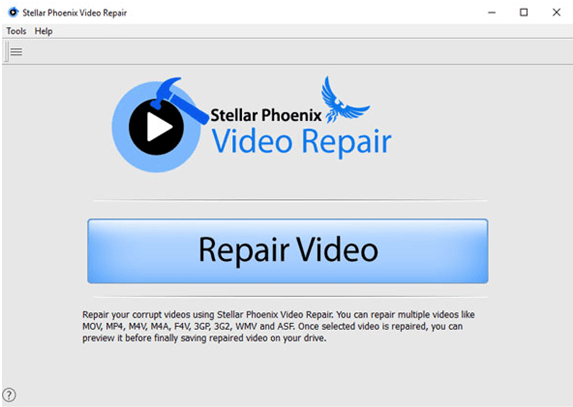
steg 3: Med knappen (+) lägger du till de korrupta eller skadade videofilerna från din Mac. Välj vidare de videor som du vill reparera genom att markera rutorna som är kopplade till den. Klicka sedan på reparation knappen som visas i bilden nedan. Med detta kommer verktyget att börja reparera de skadade videofilerna.
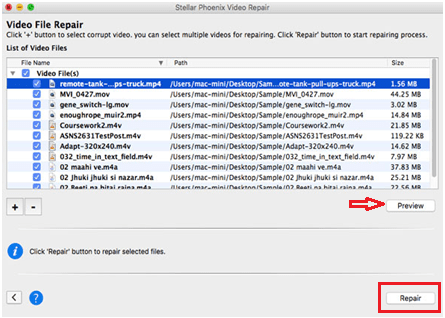
Anmärkningar – Här kan du välja vilken video som helst genom att markera och sedan klicka på knappen Förhandsgranska för att förhandsgranska den valda videofilen i förväg till början av reparationsprocessen, som visas i skärmdump nedan.
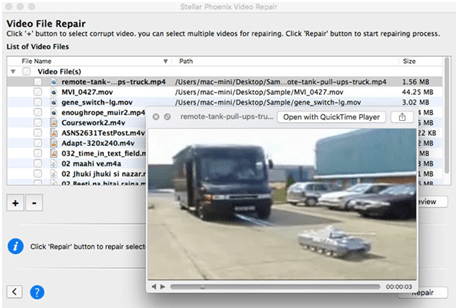
steg 4: När videorna har reparerats väljer du valfri video att förhandsgranska innan de sparas. Det kommer att visas som visas i skärmdumpen nedan.
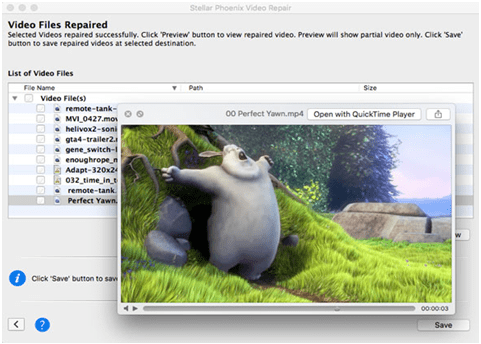
steg 5: Klicka på ‘Save‘-knappen för att spara de reparerade videorna på önskad plats på din Mac, som visas nedan.
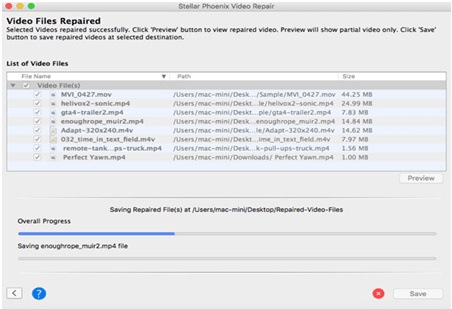
steg 6: De reparerade videofilerna kommer att sparas på den angivna platsen och du kan se dem när som helst. Med detta får du ‘Filerna har sparats‘ meddelande som visas i skärmdumpen nedan.
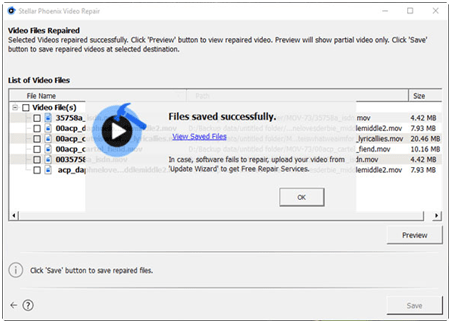
Nyckelfunktioner och funktioner
Stellar Phoenix Video Repair Mac & Windows är inbäddad med flera hitfunktioner som är följande.
- Reparerar videor på hårddiskar, minneskort och andra lagringsmedia
- Reparerar flera videofiler samtidigt, vilket minskar tiden
- Reparerar videoram, rubrikfel, skador i ljuddelen
- Reparerar förflyttning av videor och videoskjutreglage för videofiler
- Reparerar videofilformat F4V, MOV, MP4, M4V och M4A på Mac-system
- Reparerar ASF-, MP4-, 3G2-, M4V-, MOV-, WMV-, 3GP- och F4V-filer på Windows
- Ger en förhandsvisning av de reparerbara videorna och underlättar verifieringen
- Stöder Windows 10, 8.1, 8, 7, Vista, XP
- Stöder macOS Mojave 10.14, Sierra 10.12, OS X El Capitan 10.11, 10.10, 10.9, 10.8 eller 10.7
Precis som alla andra verktyg har Stellar Phoenix Video Repair programvara sina för- och nackdelar som är följande.
Fördelar
- Erbjuder användarvänligt gränssnitt
- Reparerar allvarligt skadade videofiler
- Stöder de senaste versionerna av både Mac- och Windows-operativsystem utöver de tidigare versionerna.
Nackdelar
Demoversionen av programvaran kan inte spara dina reparerbara föremål. Den ger bara en förhandsvisning av reparerade videofiler med en maximal storlek på 10 MB.
Läs också: Leawo recension
Sista ord om Stellar Video Reparation Review
Med den ökande användningen av datorer och mobila enheter som smartphones och surfplattor, har det blivit allt vanligare att fånga och lagra foton och videor på dessa enheter i dessa dagar.
Det är ganska troligt att du gör det överföra så många videor av din familj och dina vänner från smartphones eller digitalkameror till dina system och vårda dem för en livstid. Nu uppstår frågan om du kan fortsätta spela upp dina videor.
Tja, detta kanske inte alltid är möjligt eftersom videorna som du lagrar kan bli korrupta när som helst på grund av ihållande hot som skadliga koder som kommer via Internet, felaktig systemavstängning, etc.
Detta gör därmed situationen dyster.
Och när detta händer är allt du önskar att få de skadade eller korrupta videorna reparerade omedelbart.
Du är nu bekant med funktionerna, arbets- och systemkraven för Stellar Phoenix videoreparation.
Därför kan du använda denna kraftfulla och avancerade programvara för att reparera skadade videor på Mac/Windows direkt. Det hjälper dig att återställa alla dina ovärderliga ögonblick som tidigare var otillgängliga. Denna videoreparationsprogramvara är ett pålitligt val för att reparera videor eftersom det inte bara erbjuder ett lättförståeligt gränssnitt utan även eliminerar kravet på tekniska detaljer.
Med bara några klick kan du nu reparera dina korrupta eller skadade videor.
Senaste artiklarna